

应用笔记|直接修改寄存器来输出内部时钟的方法
描述
关键字:MCO,手动修改寄存器
目录预览
1 在特殊情况下使能 MCO 功能的方法2 具体实现3 总结
1. 在特殊情况下使能 MCO 功能的方法
在对某些不容易复现的问题进行代码调时,需要观察内部时钟的情况,但往往代码之前并没有使能 MCO 功能,在这种情况下就可以使用寄存器直接配置来输出内部时钟到 GPIO 脚位上进行观察和测试。
下面的例子就是在调试 STM32G474 很难复现的一个问题,调试暂停时,通过 PC 端调试工具直接更改寄存器配置来使能 MCO 功能输出 SYSCLK 到 GPIO 口的方法。
2. 具体实现
MCO 输出内部时钟到 GPIO 脚位,可以不通过运行用户代码,直接在 PC 端调试工具中配置寄存器来实现。在程序暂停时,往往已经走过了时钟配置,在这种情况下首先需要使能并配置RCC_CFGR 寄存器MCOSEL[3:0]=0x1,选 SYSCLK 来输出(当然,也可以根据实际情况选择输出其他时钟源)。
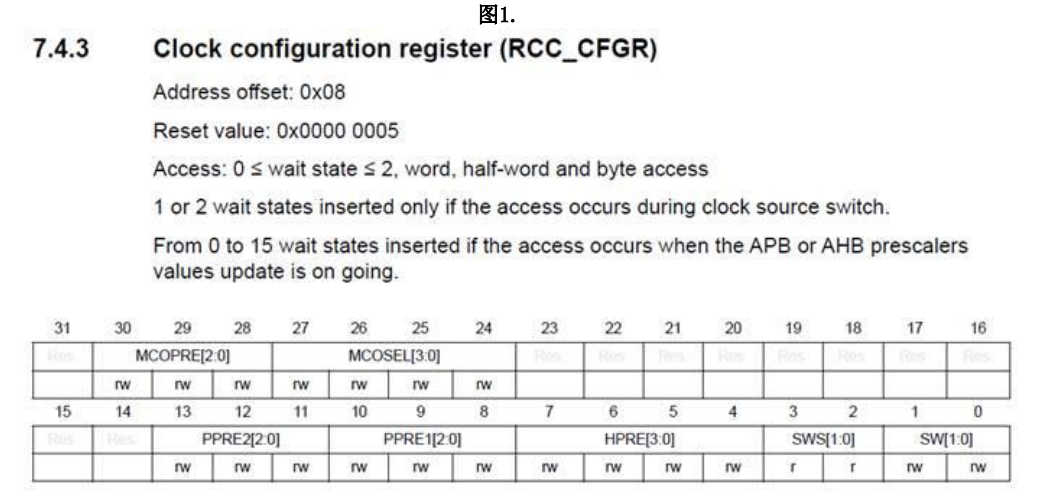
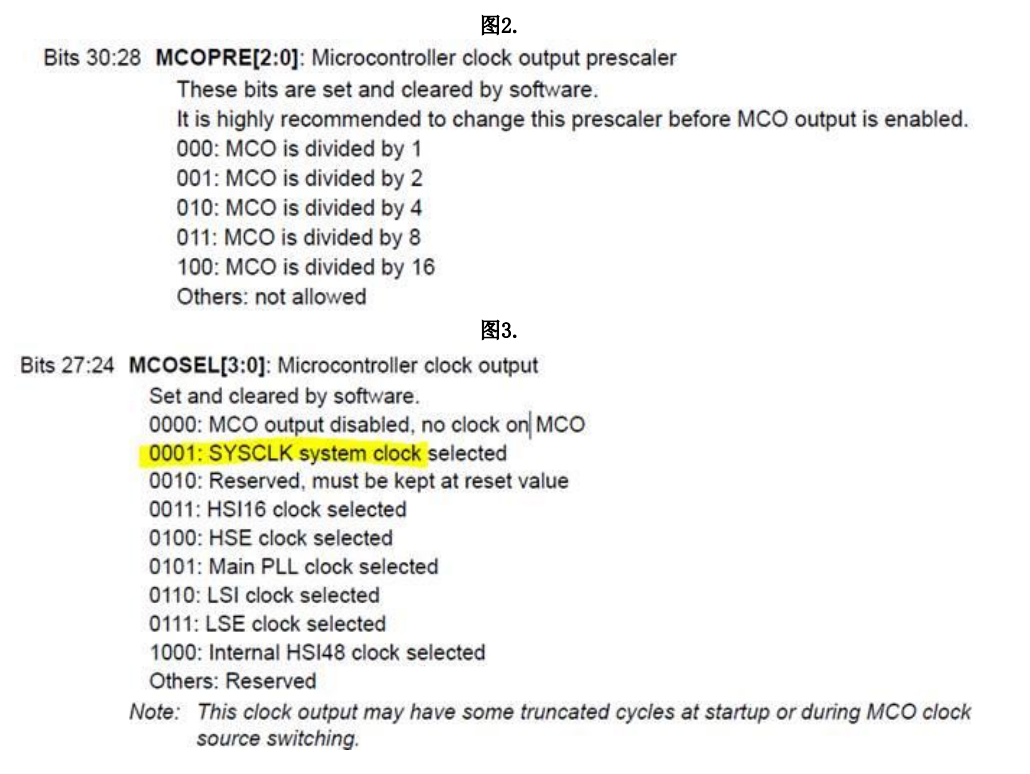 在调试软件中直接手动修改寄存器配置值,如下图:
在调试软件中直接手动修改寄存器配置值,如下图: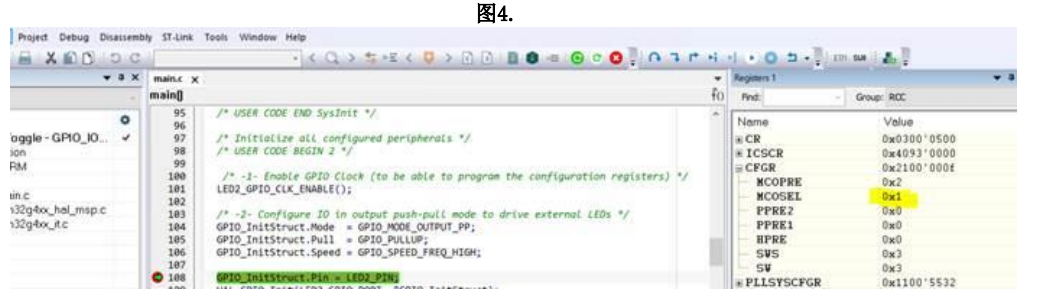 其次,需要配置 GPIO 通路:GPIO MCO 选用 PA8 , AF0 功能。
其次,需要配置 GPIO 通路:GPIO MCO 选用 PA8 , AF0 功能。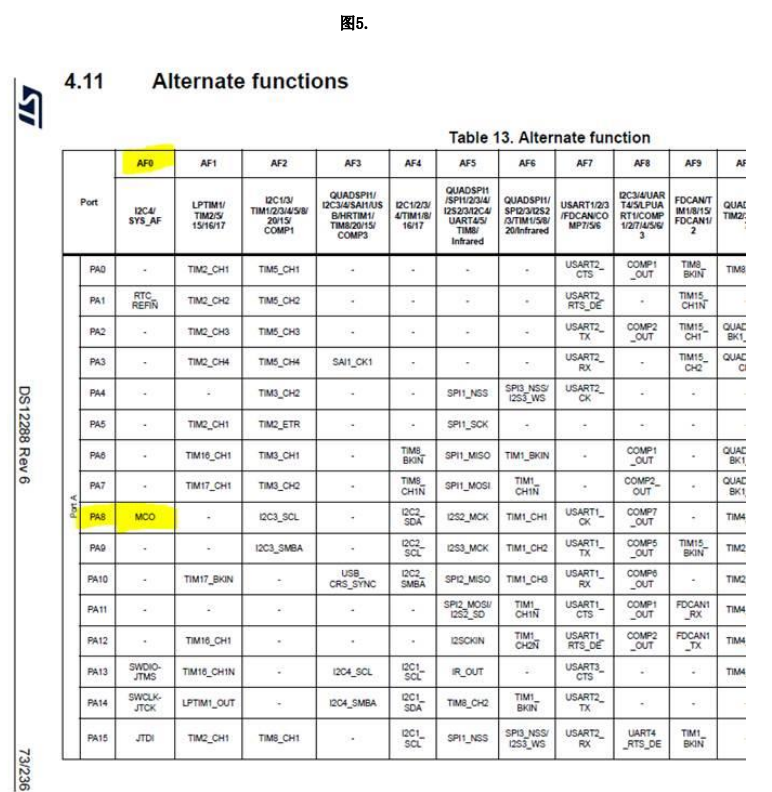
GPIO 选择下面黄色的配置:在下面的配置之前代码中需要打开 GPIOA 的 clock。
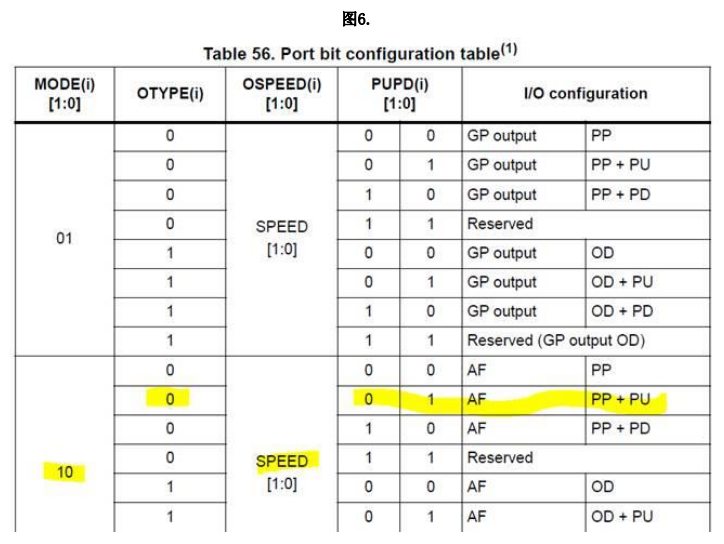
GPIOA_MODER.MODE8[1:0] 在寄存器窗口中手动修改为 0x2:
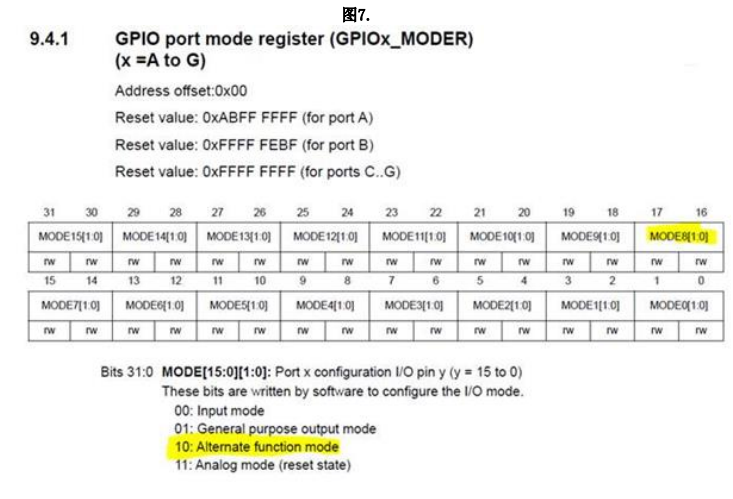
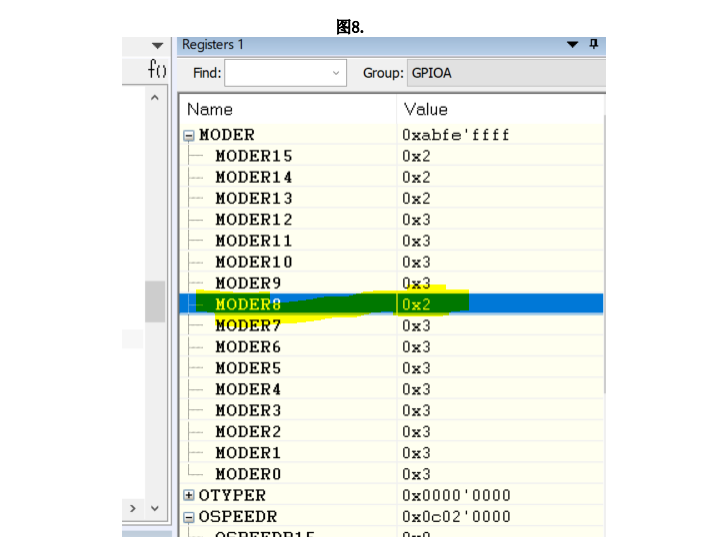
GPIOA_OTYPER.OT8 配置为 0,在上电默认的情况下,不用修改,已经是 0 了。
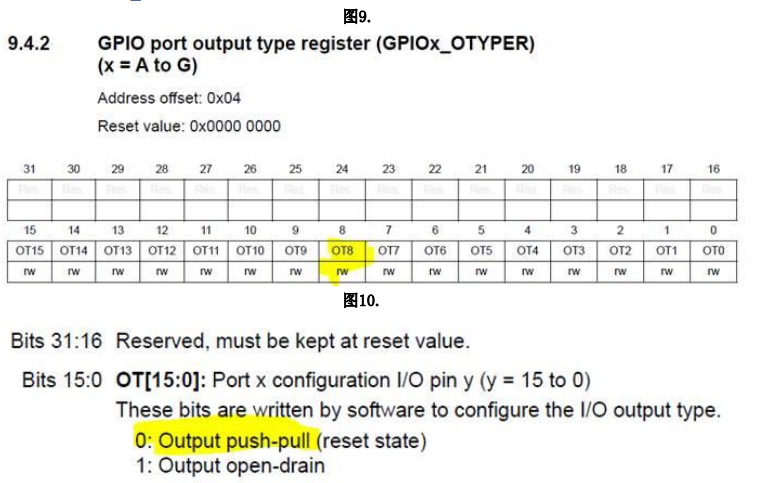
GPIOA_OSPEEDR.OSPEED8[1:0] 配置成 0x2 或 0x3。
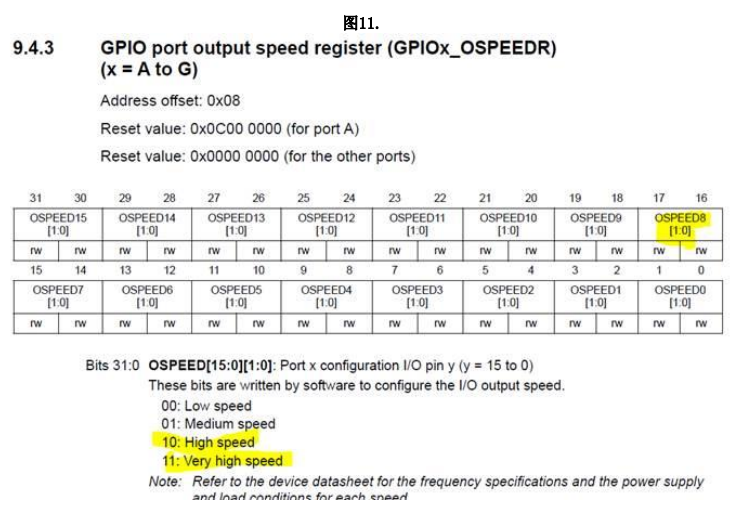
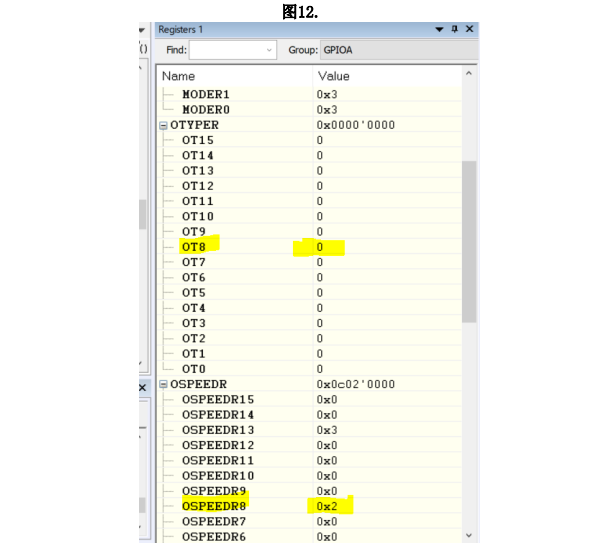
GPIOA_PUPDR.PUPD8[1:0] 在寄存器窗口中手动配置为 0x1。

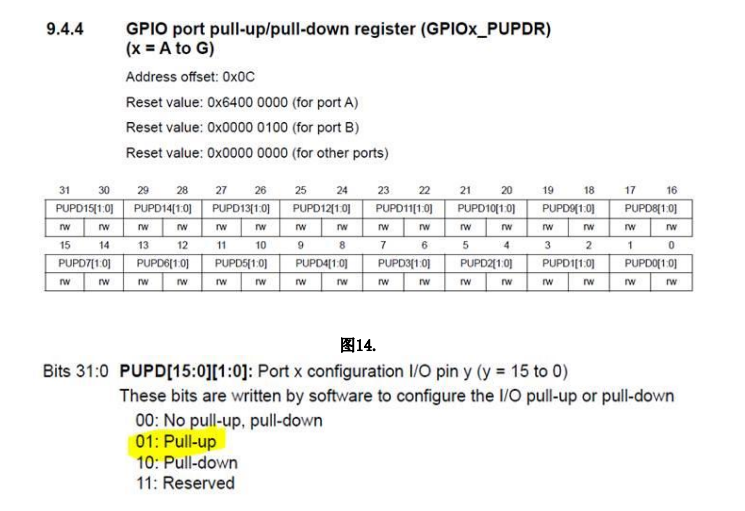
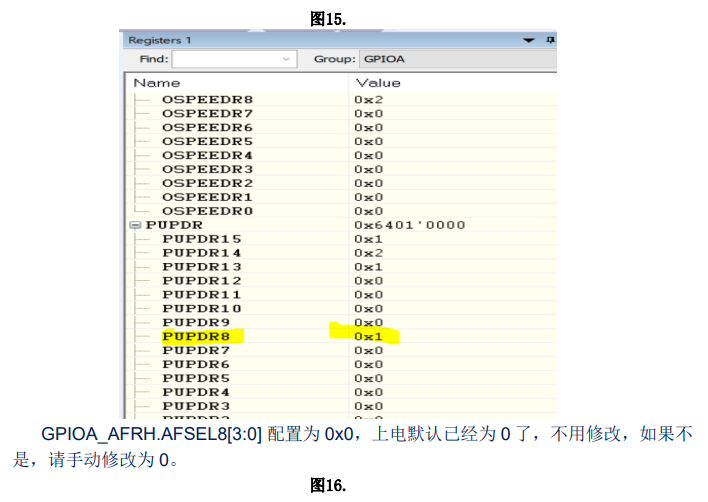
GPIOA_AFRH.AFSEL8[3:0] 配置为 0x0,上电默认已经为 0 了,不用修改,如果不 是,请手动修改为 0。

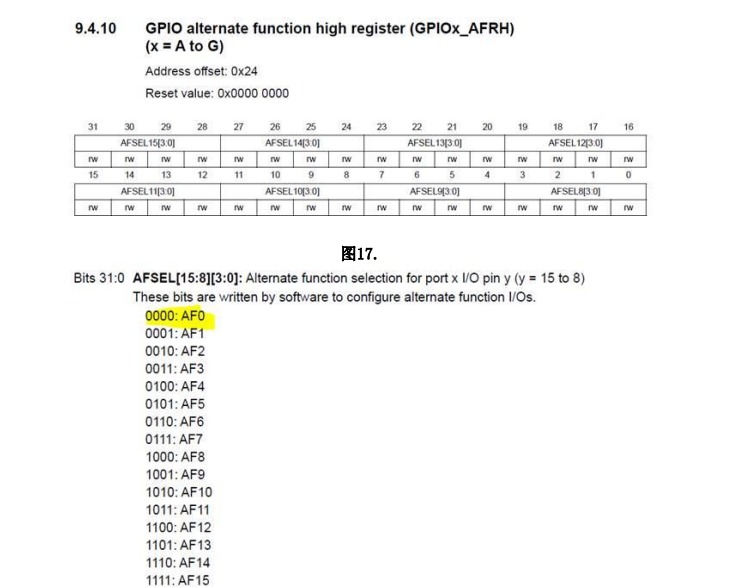
手动修改后的 GPIOA 寄存器值为如下图 18 所示:
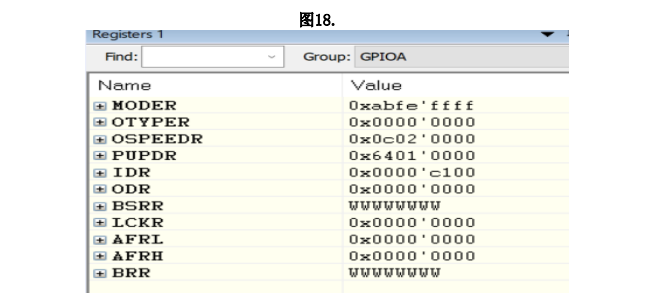
3. 总结
在调试软件时,可以通过 PC 端调试工具直接修改寄存器配置来使能某些功能。不过,使用中须注意遵守一定的流程,比如先开启对应的外设 clock,然后才能配置具体的寄存器去实现一些相应的功能。
完整内容请点击“阅读原文”下载原文档。

长按扫码关注公众号
更多资讯,尽在STM32
▽点击“阅读原文”,可下载原文档
原文标题:应用笔记|直接修改寄存器来输出内部时钟的方法
文章出处:【微信公众号:STM32单片机】欢迎添加关注!文章转载请注明出处。
-
请问如何通过 PinView 和 lua 脚本检查和修改寄存器状态?2025-08-28 145
-
如何通过 PinView 和 lua 脚本检查和修改寄存器状态?2025-08-25 166
-
MAX25069怎么通过I2C修改寄存器?2025-04-25 7960
-
AFE4404没有接外部时钟,4404寄存器的为初始值,能够通过IIC修改寄存器值吗?2024-12-06 326
-
寄存器寻址和直接寻址的区别2024-07-12 5335
-
直接修改寄存器来输出内部时钟的方法2023-09-19 317
-
ls1046a XFI如何修改寄存器来调整信号强度?2023-05-05 458
-
修改寄存器默认值的方法有哪些2023-01-30 3282
-
修改寄存器默认值的方法2022-09-28 2247
-
STM32学习笔记(2)——寄存器2021-12-08 1148
-
STM32单片机修改寄存器的位操作方法(全网最全)2021-11-19 1425
-
请问如何通过PinView和lua脚本检查和修改寄存器状态?2020-11-30 1600
-
什么不能修改寄存器?2019-06-20 1514
-
如何访问DS1318的时钟寄存器2009-04-21 506
全部0条评论

快来发表一下你的评论吧 !

